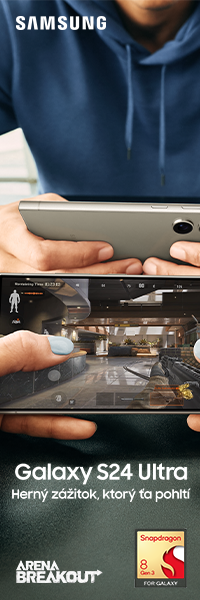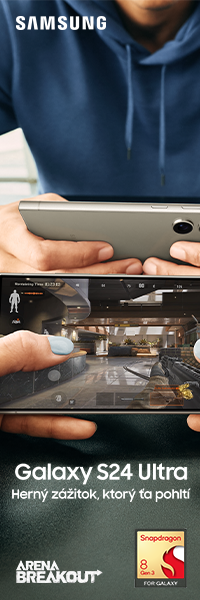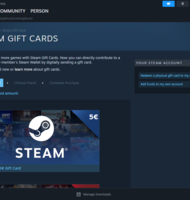Ovládnite svoj dron / 6. časť: Práca s nakrúteným/nafoteným materiálom
V poslednej časti nášho seriálu sa pozrieme na to, ako prehliadať a sťahovať nakrútený alebo nafotený materiál z dronu.
Hlavné úložisko na vaše videá a fotografie je pamäťová karta zasunutá v drone. Výhodou DJI Mini 3 Pro, ale aj série Mavic 3 je jednoduchý prístup ku karte, ktorá sa nachádza vzadu nad batériou, takže sa k nej dostanete bez toho, aby ste museli rozkladať ramená dronu, ako napríklad pri modeloch Air 2. Pokiaľ potrebujete videá preniesť do PC či notebooku, je teda najjednoduchšie vytiahnuť kartu a videá z adresára DCIM skopírovať.
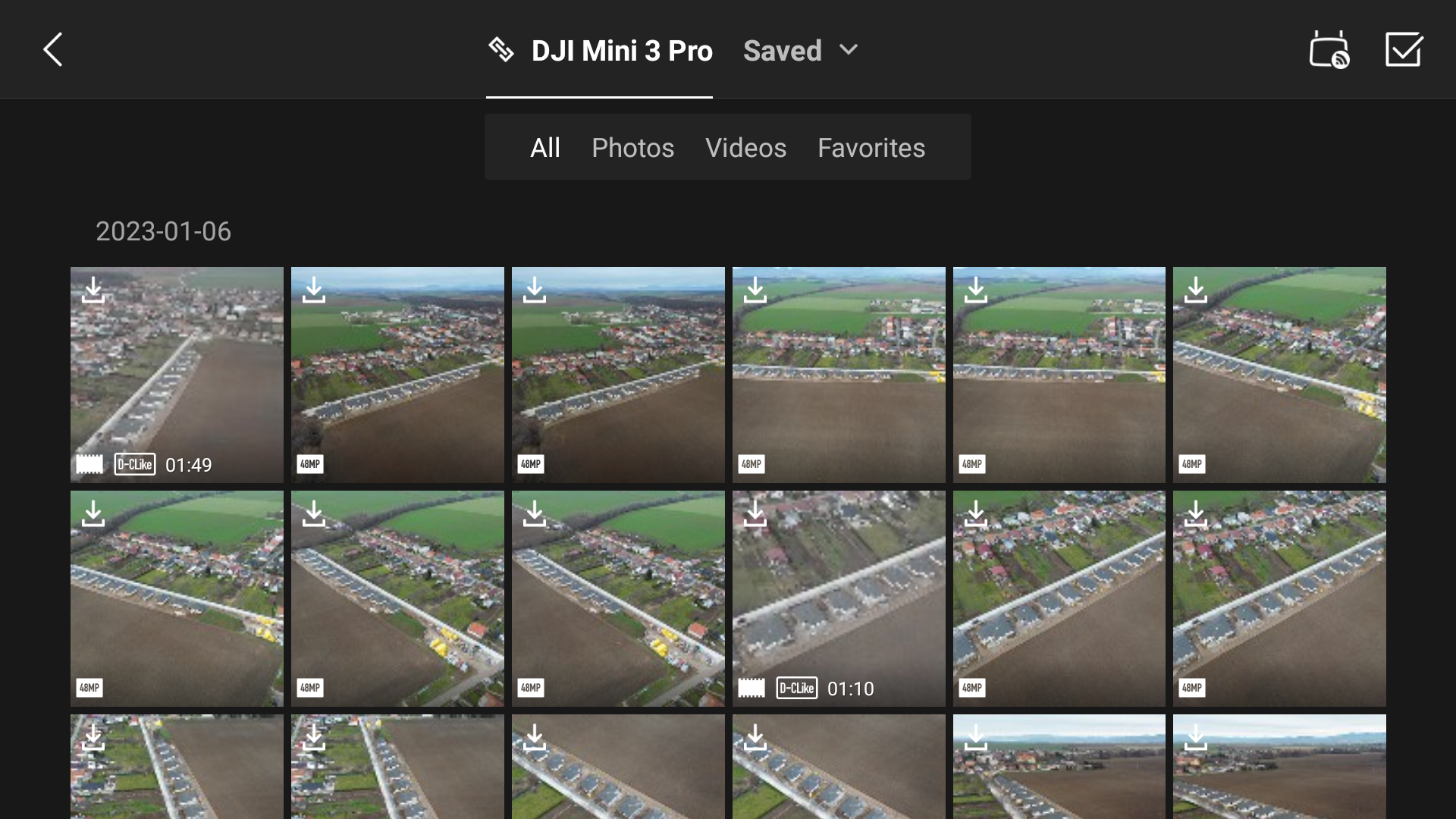
V albume vidíte náhľady všetkých súborov. Ak boli nakrútené alebo nafotené v špeciálnych režimoch, sú označené podľa neho.
Dáta sa na karte ukladajú inteligentne podľa typu, takže fotky z panorámy, hyperlapse a podobne sú ukladané do individuálnych adresárov, netreba ich hľadať v spleti súborov. Okrem dát na karte v drone sa video zaznamenáva aj do pamäte ovládača v nízkom rozlíšení 854 × 480 bodov. Tieto videá si môžete pozrieť na kontrolu, ale inak sa k nim nedostanete. Ich hlavný zmysel je v tom, že ak vám dron náhodou niekam zaletí alebo spadne, máte k dispozícii posledný záznam z neho, ktorý môže poslúžiť pri jeho hľadaní. Ďalšia možnosť je záznam obrazovky, ktorý prebieha v rozlíšení full HD, čo je funkcia priamo z OS Android, na ktorom systém ovládača, respektíve mobilu funguje. Táto funkcia je užitočná hlavne pri vytváraní edukačných videí o drone. Na rozdiel od bežného záznamu videa v ovládači, ktorý funguje iba vtedy, ak je spustený záznam, nahrávanie obrazovky pracuje aj pri pohyboch a nastaveniach v menu bez ohľadu na to, či je pripojený dron, a zaznamenáva všetko, čo vidíte na displeji. Tento záznam nájdete na karte v adresári MOVIES. Ovládač umožňuje vytvárať aj snímky obrazovky (Screenshots), ktoré nájdete v adresári PICTURES na karte.
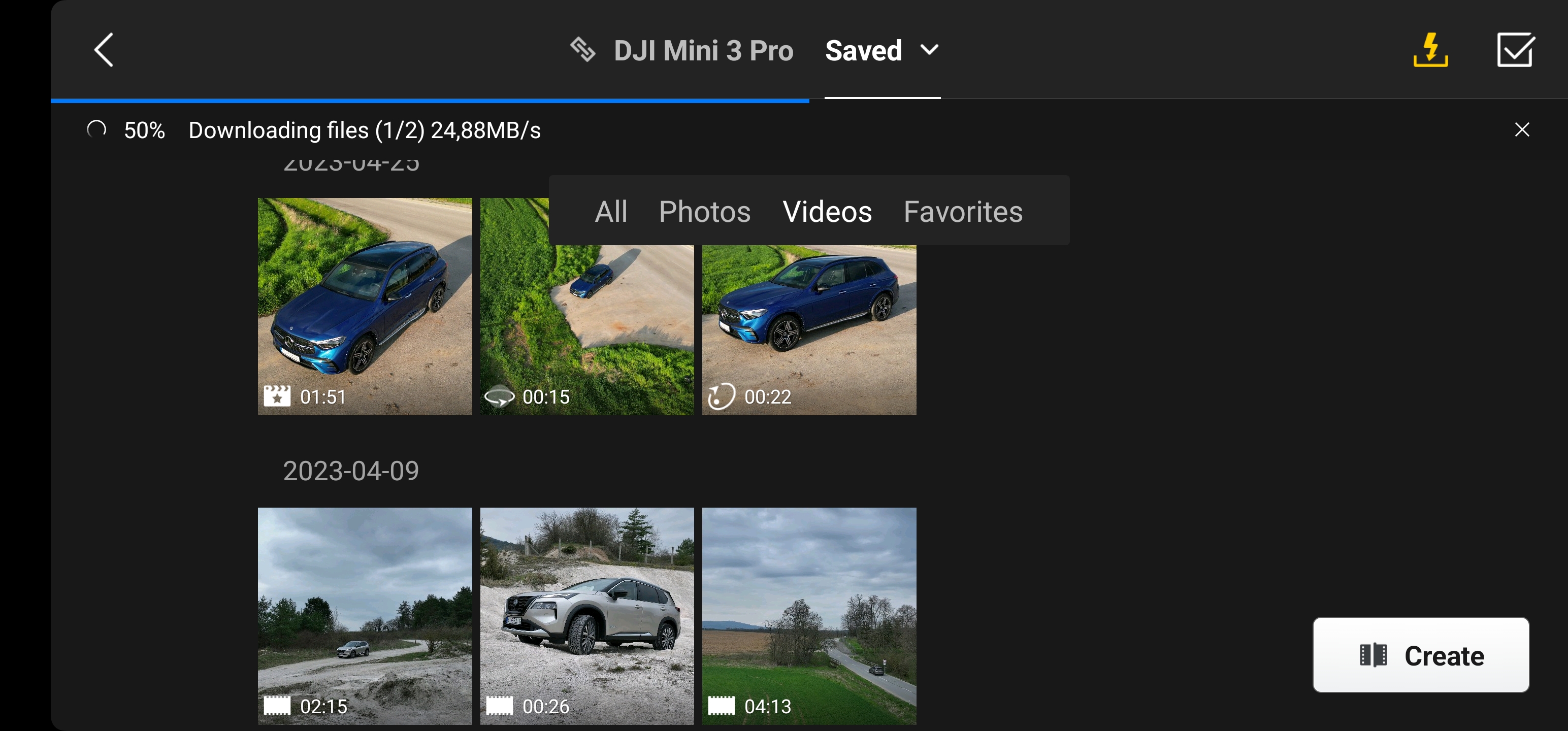
Záznamy nakrútené ako Quick Shots sú označené ikonkou príslušného manévru
Nahrávanie obrazovky (Screen Recording) a snímky obrazovky (Screenshots) vytvoríte rovnomennými tlačidlami v systémovom menu. Stačí dvakrát stiahnuť hornú lištu, tak sa k nemu dostanete.
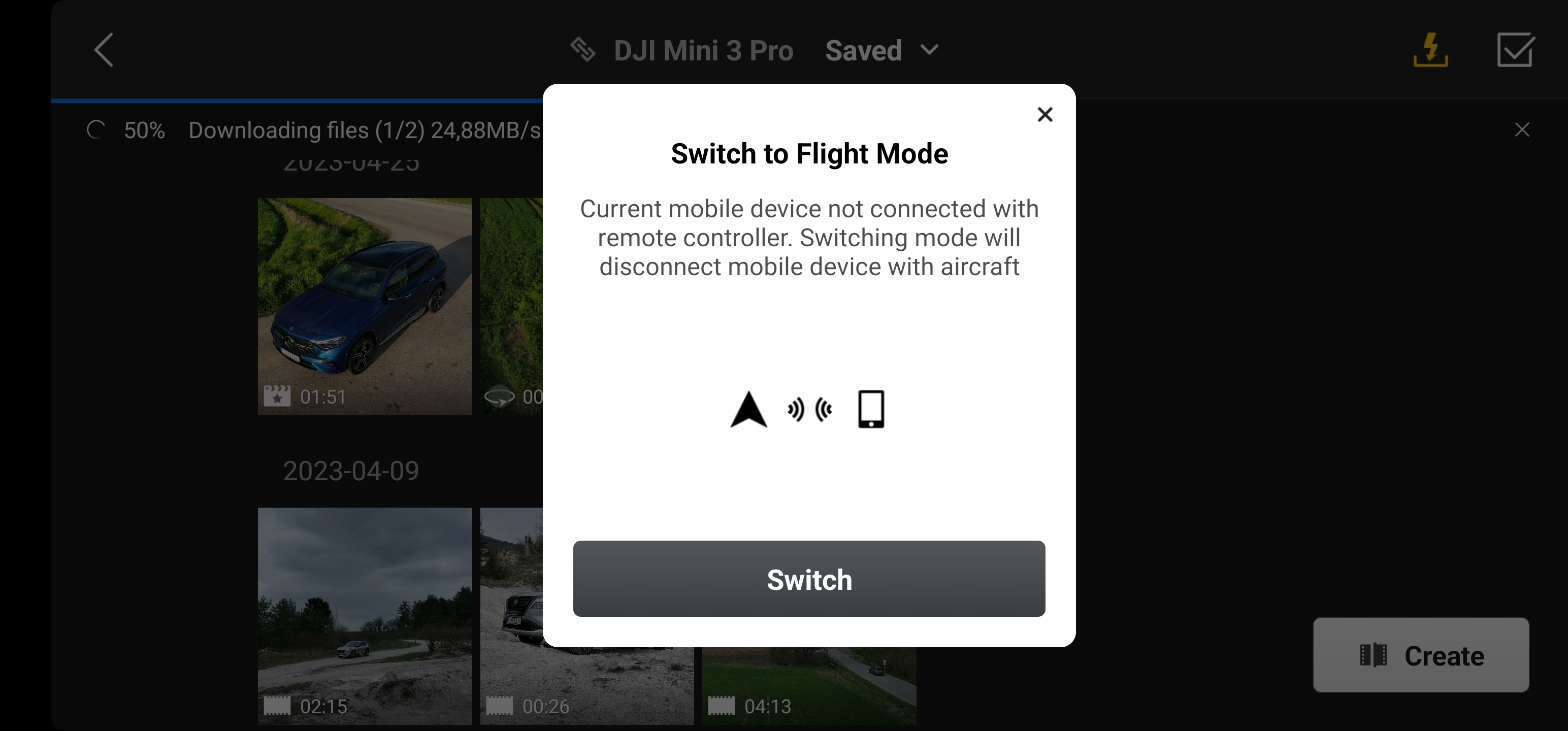
Záznamy nakrútené ako Quick Shots sú označené ikonkou príslušného manévru
Na ovládači si môžete pozerať uložené záznamy aj bez toho, aby ste mali pripojený dron. Náhľady záznamov v nižšom rozlíšení sú uložené v pamäti ovládača. Stačí z úvodnej obrazovky prejsť na Album alebo z hlavnej obrazovky stlačiť Prehrávanie. Dostanete sa do albumu, kde sú zobrazené všetky náhľady. V hornej lište v strede si vyberáte úložisko – v našom prípade DJI Mini 3 Pro alebo Saved. V prvom prípade vidíte náhľady súborov v drone, respektíve ich náhľady z ovládača. Kliknutím na súbor ho spustíte, video sa začne prehrávať alebo sa zobrazí fotka. V ľavom dolnom rohu je ikonka, ktorá označuje typ súboru, v prípade videa, ak bol využitý režim D-Cinelike, aj dĺžka klipu. Pri fotkách je zobrazené 48, ak ide o fotky s vysokým rozlíšením 48 Mpx.
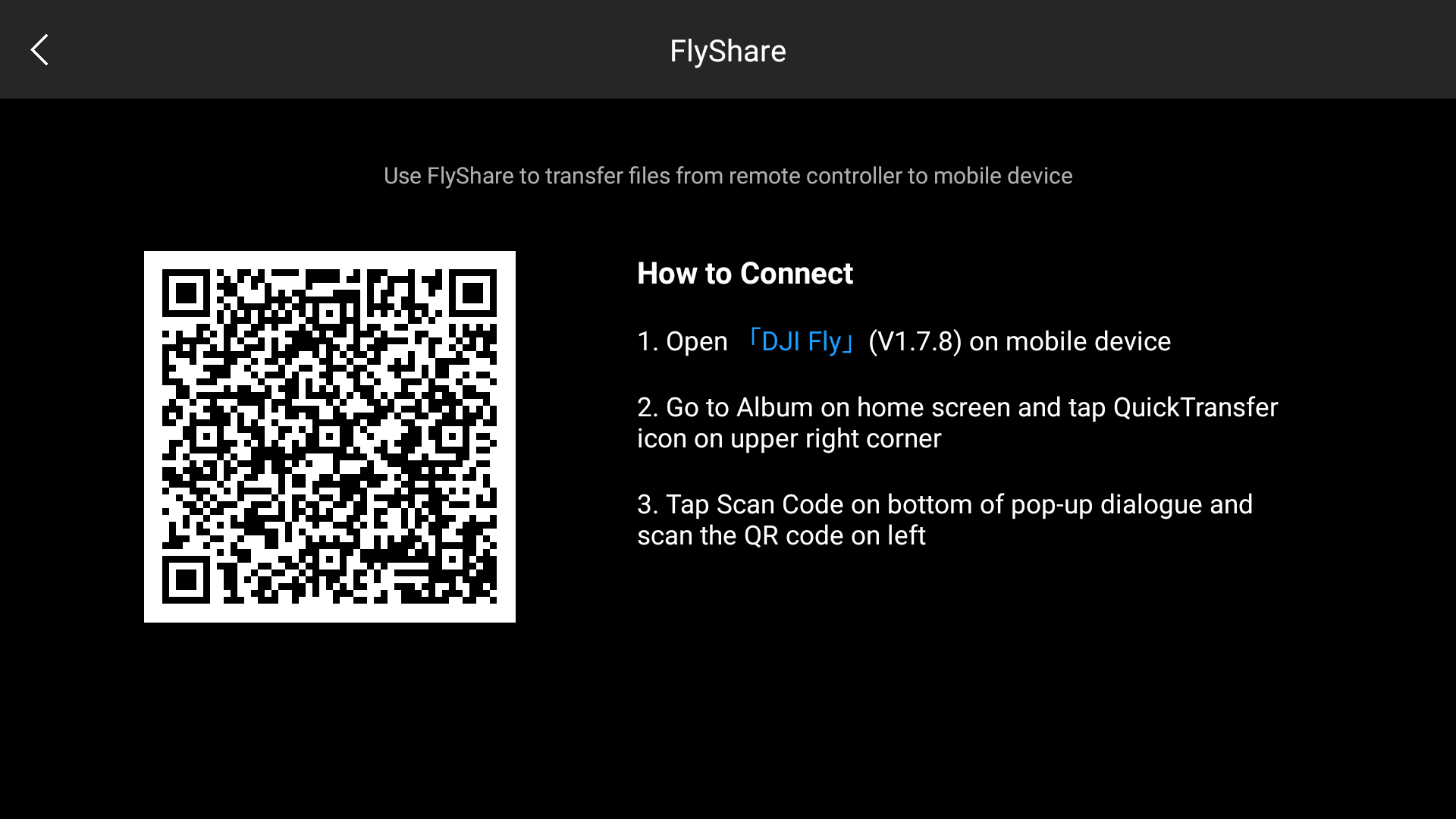
Na prvé pripojenie k mobilu môžete využiť QR kód, ktorý sa zobrazí pri zapnutí FlyShare
V prípade videí, ktoré boli natočené ako Quick Shots, je ikonka príslušného záberu. Po kliknutí na ikonku sťahovania sa daný súbor stiahne do zariadenia v originálnej kvalite. Druhá voľba v hornom rade je Saved. Tu sa zobrazujú videá alebo fotky, ktoré boli stiahnuté do zariadenia (ovládača, mobilu).
Vpravo hore sú ďalšie dve ikony. Prvá v tvare diaľkového ovládania vyvolá ponuku na prepnutie do režimu rýchleho sťahovania cez Wi-Fi Direct. Ak nechcete súbory sťahovať do ovládača, ale do mobilu, na displeji sa vám zobrazí QR kód s inštrukciami.
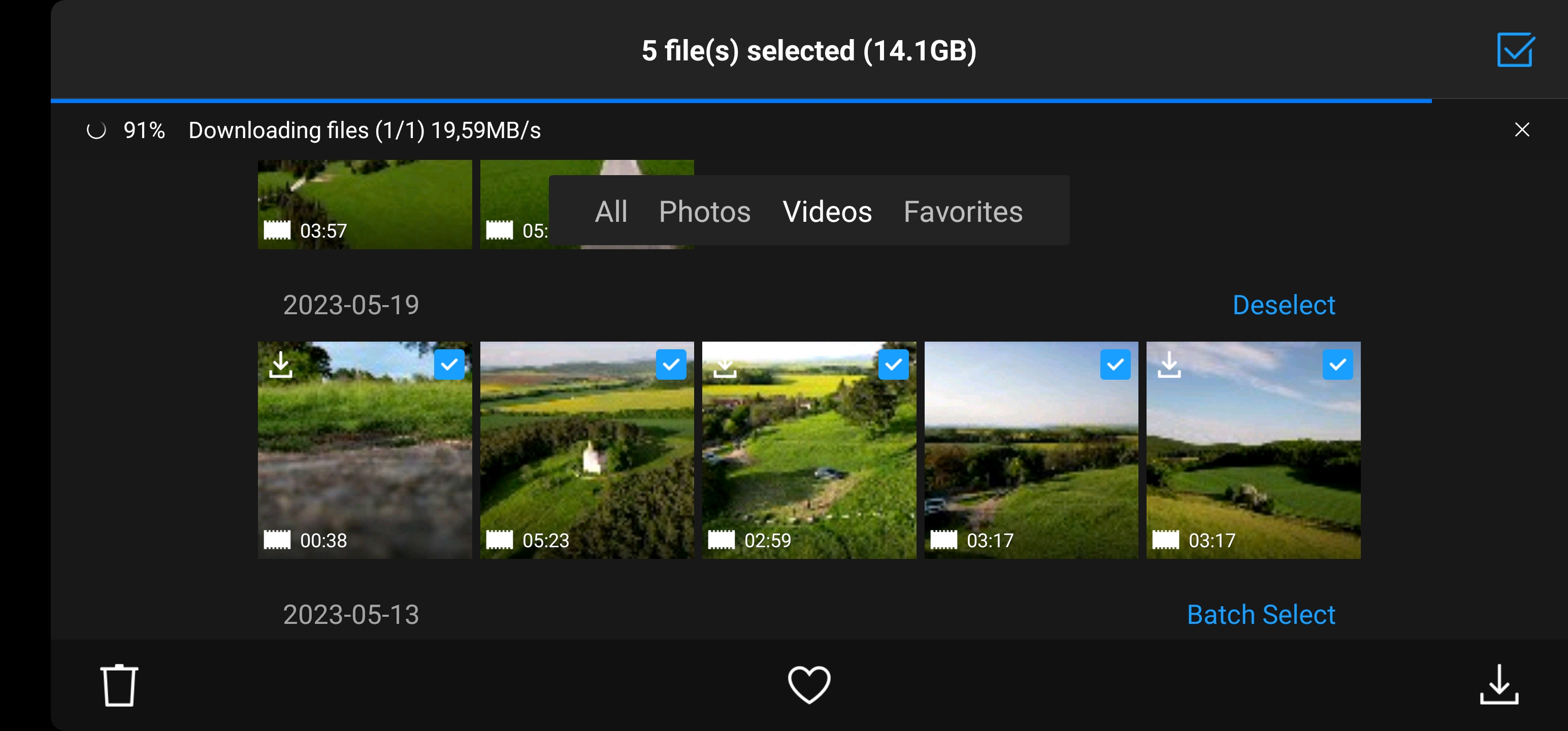
Tlačidlom Batch Select môžete vybrať všetky záznamy z konkrétneho dňa na kopírovanie alebo vymazanie
Stačí ho naskenovať z aplikácie DJI Fly a telefón sa automaticky pripojí pomocou funkcie FlyShare. Vďaka tomu môžete sťahovať fotky aj videá vysokou rýchlosťou priamo.
Úplne vpravo hore je ešte zaškrtávacie políčko, ktorým aktivujete hromadné označenie klipov. V albume sa vám potom zobrazia aj voľby Batch Select, ktoré umožňujú označiť všetky klipy z konkrétneho dátumu. To je výhodné, ak potrebujete vyčistiť časť karty.
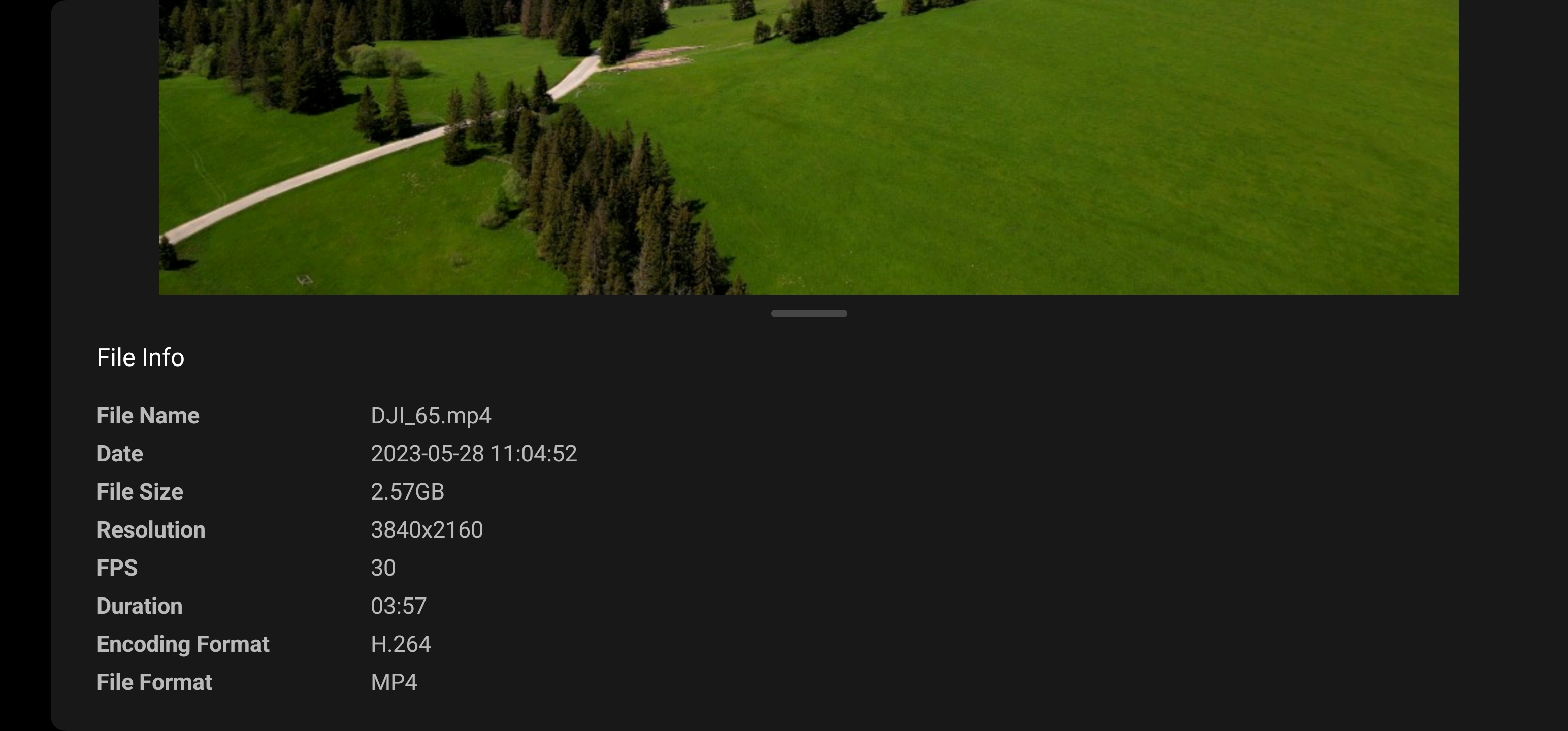
Pri prezeraní záznamu sa vytiahnutím spodnej lišty dostanete k podrobnostiam o súbore
Pri prezeraní fotky či videa, ak chcete vedieť ďalšie údaje, stačí vytiahnuť spodnú lištu displeja na ich zobrazenie. V pravom hornom rohu je potom ikonka uploadu. Po jej stlačení sa zobrazí ponuka odoslania súboru na rôzne sociálne siete cez messengery alebo na e-mail. Srdiečkom si môžete súbor pridať k obľúbeným a symbolom koša vymazať.
Seriál sa touto časťou končí. Dúfam, že vám pomohol oboznámiť sa s vaším novým dronom a prišli ste na nejaké novinky, o ktorých ste nevedeli. Prajem vám príjemné a bezpečné lietanie.
Zobrazit Galériu